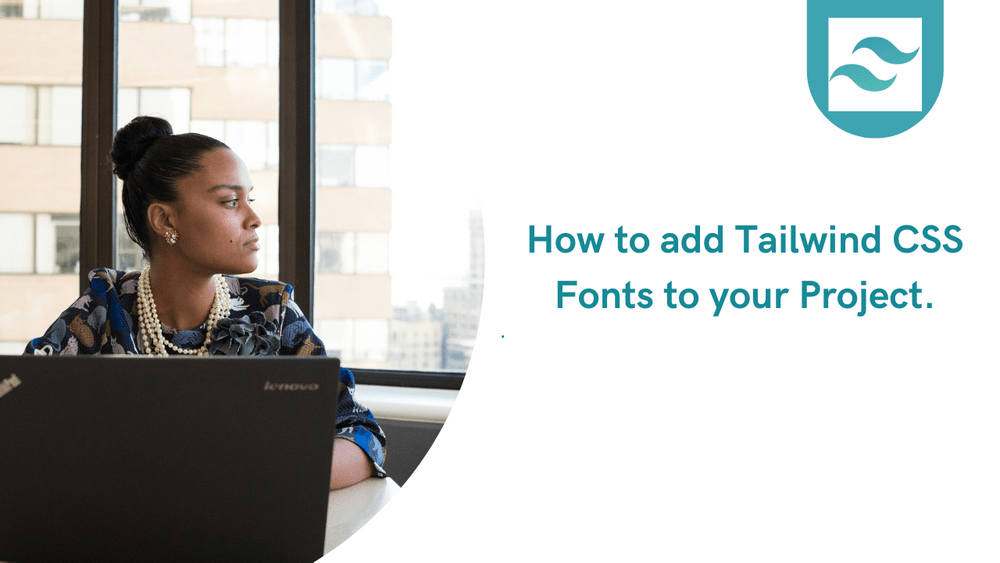How to add Fonts in Tailwind CSS

By Ovuoba Emmanuel
Technical Writer
Tailwind CSS Fonts
Tailwind CSS offers powerful utilities for font customization, enabling you to create visually appealing and responsive text styles. In this guide, we will cover everything from using custom fonts and importing Google Fonts to integrating Font Awesome. By the end of this post, you should have a solid understanding of how to leverage Tailwind CSS for all your text editing needs.
Table of Content
- Default Tailwind CSS Fonts
- Applying Fonts to Text Elements
- Tailwind Font Size
- Tailwind Font style
- Tailwind Font weight
- Using Custom Fonts in Tailwind CSS
- Adding Web Fonts to a Tailwind CSS Project
- Extending Font Utilities
- Replacing Tailwind CSS Fonts with Custom Fonts
- Loading Local Fonts in Tailwind
- Importing Google Fonts into Tailwind CSS
- Using Font Awesome in Tailwind CSS
- Conclusion
Default Tailwind CSS Fonts
Tailwind CSS comes with three default font styles: font-sans, font-serif, and font-mono. These fonts are designed to work well across different screens, ensuring a consistent and clean look for your projects.
Applying Fonts to Text Elements
To change the font of a text element, you can utilize the font-{family} classes provided by Tailwind CSS. For instance, the font-mono class applies a monospaced font, while the font-bold class sets the font weight to bold. By combining these font classes with other utility classes, such as text-{size} for font size and text-{color} for text color, you can create unique and visually appealing text styles
<div class="m-6 "> <p class="font-serif m-2 ">Lorem ipsum dolor sit amet consectetur adipisicing elit.</p> <p class="font-sans m-2">Lorem ipsum dolor sit amet consectetur adipisicing elit.</p> <p class="font-mono m-2">Lorem ipsum dolor sit amet consectetur adipisicing elit.</p></div>Preview
Font family
Lorem ipsum dolor sit amet consectetur adipisicing elit.
Lorem ipsum dolor sit amet consectetur adipisicing elit.
Lorem ipsum dolor sit amet consectetur adipisicing elit.
Tailwind Font Size
Tailwind CSS provides a range of font sizes that you can apply using classes like text-xs, text-sm, text-base, text-lg, text-xl, text-2xl, text-3xl, text-4xl, text-5xl, and text-6xl.
<p class="text-xs">Extra small text</p><p class="text-sm">Small text</p><p class="text-base">Base text</p><p class="text-lg">Large text</p><p class="text-xl">Extra large text</p><p class="text-2xl">2x large text</p><p class="text-3xl">3x large text</p><p class="text-4xl">4x large text</p>Preview
Font Size
Lorem ipsum dolor sit amet consectetur adipisicing elit.
Lorem ipsum dolor sit amet consectetur adipisicing elit.
Lorem ipsum dolor sit amet consectetur adipisicing elit.
Lorem ipsum dolor sit amet consectetur adipisicing elit.
Lorem ipsum dolor sit amet consectetur adipisicing elit.
Lorem ipsum dolor sit amet consectetur adipisicing elit.
Lorem ipsum dolor sit amet consectetur adipisicing elit.
Lorem ipsum dolor sit amet consectetur adipisicing elit.
Tailwind Font style
Tailwind CSS allows you to apply different font styles effortlessly. You can use classes like italic and not-italic to toggle italic styles.
<p class="italic">Lorem ipsum dolor sit amet consectetur adipisicing elit.</p><p class="not-italic">Lorem ipsum dolor sit amet consectetur adipisicing elit.</p>Preview
Font Style
Lorem ipsum dolor sit amet consectetur adipisicing elit.
Lorem ipsum dolor sit amet consectetur adipisicing elit.
Tailwind Font weight
Adjusting font weight in Tailwind CSS is straightforward. Use classes such as font-thin, font-light, font-normal, font-medium, font-semibold, font-bold, font-extrabold, and font-black.
<p class="font-thin">Lorem ipsum dolor sit amet consectetur adipisicing elit.</p><p class="font-light">Lorem ipsum dolor sit amet consectetur adipisicing elit.</p><p class="font-normal">Lorem ipsum dolor sit amet consectetur adipisicing elit.</p><p class="font-medium">Lorem ipsum dolor sit amet consectetur adipisicing elit.</p><p class="font-semibold">Lorem ipsum dolor sit amet consectetur adipisicing elit.</p><p class="font-bold">Lorem ipsum dolor sit amet consectetur adipisicing elit.</p><p class="font-extrabold">Lorem ipsum dolor sit amet consectetur adipisicing elit.</p><p class="font-black">Lorem ipsum dolor sit amet consectetur adipisicing elit.</p>Preview
Font Weight
Lorem ipsum dolor sit amet consectetur adipisicing elit.
Lorem ipsum dolor sit amet consectetur adipisicing elit.
Lorem ipsum dolor sit amet consectetur adipisicing elit.
Lorem ipsum dolor sit amet consectetur adipisicing elit.
Lorem ipsum dolor sit amet consectetur adipisicing elit.
Lorem ipsum dolor sit amet consectetur adipisicing elit.
Lorem ipsum dolor sit amet consectetur adipisicing elit.
Lorem ipsum dolor sit amet consectetur adipisicing elit.
Using Custom Fonts in Tailwind CSS
Custom fonts can make your design stand out. There are many ways you can use the Custom fonts to make your designs stands out. These include
- Adding Web fronts to a tailwind project
- Loading fonts Locally Let’s explore both methods in details.
Adding Web Fonts to a Tailwind CSS Project
There are two ways we can do this depending on what you wish to create. These ways include
- Extending the Font Utilties
- Replacing the Tailwind Fonts with custom fonts
First, load your web font into the <head> tag of your HTML.
<link href="https://fonts.googleapis.com/css?family=Nunito:400,700&display=swap" rel="stylesheet" />
<!-------or---->
<style> @import url('https://fonts.googleapis.com/css?family=Nunito:400,700&display=swap');</style>Extending Font Utilities
To keep Tailwind’s default fonts and add your custom fonts, extend the existing font utilities in the tailwind.config.js file.
// tailwind.config.js
module.exports = { theme: { extend: { fontFamily: { nunito: ['Nunito', 'sans-serif'], }, }, },};Run the following command to compile and build the styles:
npx tailwindcss build styles.css -o styles/tailwind.cssThis generates the necessary CSS, including both the default and new fonts.
Replacing Tailwind CSS Fonts with Custom Fonts
To replace the default Tailwind fonts, modify the theme.fontFamily section in the tailwind.config.js file.
// tailwind.config.js
module.exports = { theme: { fontFamily: { nunito: ['Nunito', 'sans-serif'], myFont: ['"My Font"', 'serif'], moreFonts: ['"MoreFonts"', 'mono'], }, },};Run the following command to compile and build the styles:
npx tailwindcss build styles.css -o styles/tailwind.cssThis generates a CSS file with only your custom fonts.
Loading Local Fonts in Tailwind
To use local fonts, first include the fonts in your project using the @font-face rule.
@font-face { font-family: 'Roboto'; src: url('/fonts/roboto.woff') format('woff'); font-weight: normal; font-style: normal;}Then, customize the tailwind.config.js file to include your local fonts.
// tailwind.config.js
module.exports = { theme: { extend: { fontFamily: { sans: ['Roboto', 'sans-serif'], }, }, },};Apply your local fonts to HTML elements:
<h1 class="font-sans">Welcome to My Website</h1>Importing Google Fonts into Tailwind CSS
Another way of adding fonts to tailwind css is by importing the google fonts directly to your page. Simply add the font link to your HTML file’s <head> section.
<link href="https://fonts.googleapis.com/css?family=Roboto:400,700&display=swap" rel="stylesheet" />Then, extend the font utilities in tailwind.config.js to include your Google Font.
// tailwind.config.js
module.exports = { theme: { extend: { fontFamily: { roboto: ['Roboto', 'sans-serif'], }, }, },};Using Font Awesome in Tailwind CSS
Font Awesome provides a vast library of icons that can be easily integrated into Tailwind CSS projects.
First, include Font Awesome in your HTML file’s <head> section.
<link rel="stylesheet" href="https://cdnjs.cloudflare.com/ajax/libs/font-awesome/5.15.3/css/all.min.css"/>Then, use Font Awesome icons in your HTML elements with Tailwind CSS classes for styling.
<div class="text-center text-3xl text-blue-500"><i class="fas fa-check-circle"></i> Success!</div>Conclusion
Tailwind CSS offers flexible and powerful utilities for font customization, allowing you to create stunning text styles with ease. Whether you're using default fonts, importing Google Fonts, or integrating Font Awesome, Tailwind CSS makes it simple to achieve the look you want. Follow the steps in this guide to enhance your projects with custom fonts and take your web design to the next level.
Build modern projects using Bootstrap 5 and Contrast
Trying to create components and pages for a web app or website from
scratch while maintaining a modern User interface can be very tedious.
This is why we created Contrast, to help drastically reduce the amount of time we spend doing that.
so we can focus on building some other aspects of the project.
Contrast Bootstrap PRO consists of a Premium UI Kit Library featuring over 10000+ component variants.
Which even comes bundled together with its own admin template comprising of 5 admin dashboards and 23+ additional admin and multipurpose pages for
building almost any type of website or web app.
See a demo and learn more about Contrast Bootstrap Pro by clicking here.
Related Posts